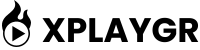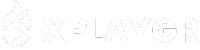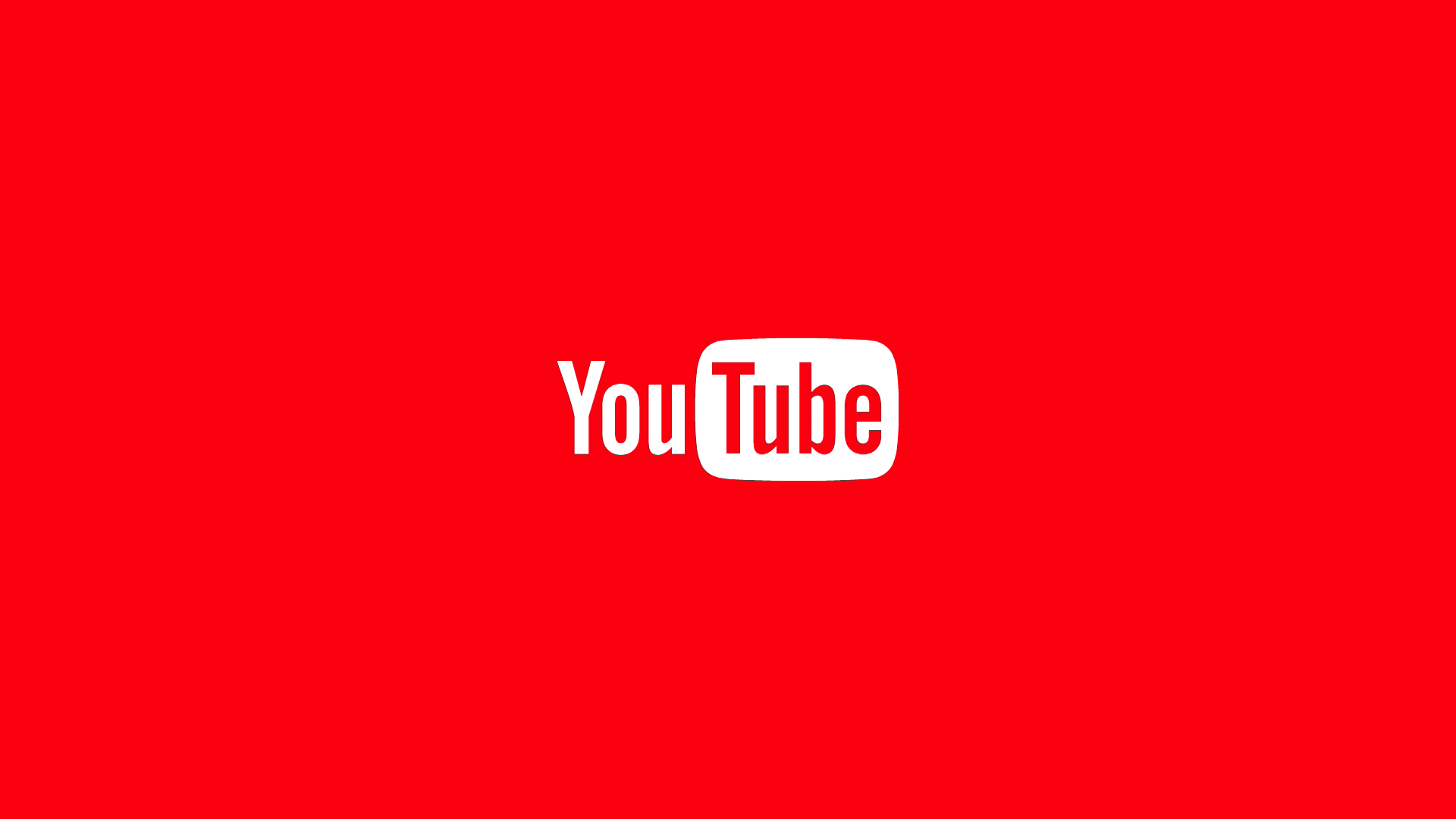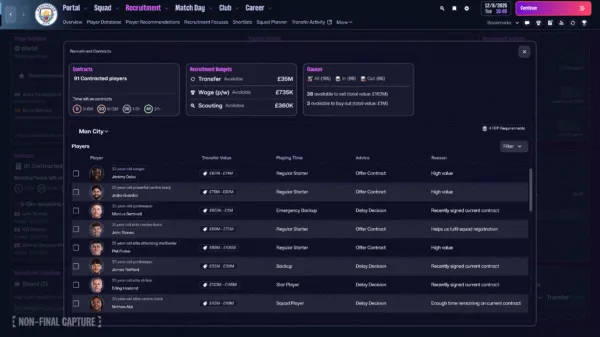Το PS5 Remote Play είναι ένας από τους πιο έξυπνους τρόπους για να συνεχίσεις το παιχνίδι σου χωρίς να βρίσκεσαι απαραίτητα μπροστά στην τηλεόραση.
Με αυτή τη λειτουργία, μπορείς να παίξεις τα παιχνίδια σου από απόσταση ακόμα και αν διαθέτεις PS Portal, είτε μέσω κινητού, είτε μέσω tablet, είτε στον υπολογιστή σου. Το μόνο που χρειάζεται είναι σύνδεση στο διαδίκτυο, ένας λογαριασμός PSN και να έχεις ρυθμίσει σωστά το PS5 σου.
Τι είναι το Remote Play στο PS5;
Το Remote Play σου επιτρέπει να μεταδίδεις την εικόνα και τον ήχο από την κονσόλα σου σε άλλη συσκευή, χωρίς να σταματήσεις το παιχνίδι. Ουσιαστικά, το PS5 παραμένει η κύρια πηγή, αλλά εσύ παίζεις από τη δευτερεύουσα οθόνη.
Η σύνδεση γίνεται μέσω internet και δεν χρειάζεται να βρίσκεσαι στο ίδιο δίκτυο — αρκεί η κονσόλα να είναι ενεργοποιημένη ή σε κατάσταση αναμονής (Rest Mode).
Ποιες είναι οι προϋποθέσεις για να λειτουργήσει;
Για να δουλέψει σωστά το Remote Play, πρέπει να πληρούνται κάποιες τεχνικές προϋποθέσεις. Το PS5 πρέπει να είναι ενημερωμένο με την τελευταία έκδοση λογισμικού και να έχεις ενεργοποιήσει τη λειτουργία Remote Play από τις ρυθμίσεις του συστήματος.
Η σύνδεση στο internet πρέπει να είναι σταθερή, με ταχύτητα τουλάχιστον 5 Mbps, αν και η Sony προτείνει 15 Mbps για καλύτερα αποτελέσματα. Από πλευράς συσκευών, μπορείς να χρησιμοποιήσεις Android smartphone ή tablet, iPhone ή iPad, αλλά και υπολογιστή με Windows ή macOS. Όλες αυτές οι συσκευές χρειάζονται την επίσημη εφαρμογή PS Remote Play, την οποία μπορείς να κατεβάσεις δωρεάν.
Πώς ενεργοποιώ το Remote Play στο PS5;
Για να ξεκινήσεις, μπες στις Ρυθμίσεις > System > Remote Play και ενεργοποίησε την επιλογή Enable Remote Play.
Έπειτα, προχώρησε στις Ρυθμίσεις > System > Power Saving > Features Available in Rest Mode και φρόντισε να είναι ενεργές οι επιλογές Stay Connected to the Internet και Enable Turning on PS5 from Network.
Αυτό διασφαλίζει ότι θα μπορείς να ενεργοποιείς την κονσόλα σου ακόμα κι όταν βρίσκεται σε κατάσταση αναμονής.
Πώς συνδέομαι από κινητό ή tablet;
Αν χρησιμοποιείς Android ή iOS συσκευή, κατέβασε την εφαρμογή PS Remote Play από το επίσημο store. Άνοιξε την εφαρμογή και κάνε login με τον ίδιο λογαριασμό PSN που έχεις συνδεδεμένο στο PS5. Φρόντισε το κινητό ή το tablet να είναι συνδεδεμένο σε σταθερό δίκτυο Wi-Fi, ιδανικά στα 5 GHz. Μόλις συνδεθείς, η εφαρμογή θα αναζητήσει την κονσόλα σου. Αν είσαι εντός του ίδιου δικτύου, η διαδικασία είναι αυτόματη. Αν είσαι απομακρυσμένος, η εφαρμογή θα επιχειρήσει να συνδεθεί μέσω internet. Όταν η σύνδεση ολοκληρωθεί, η εικόνα του PS5 σου θα εμφανιστεί στην οθόνη της συσκευής σου και μπορείς να ξεκινήσεις το παιχνίδι σου.
Αν θέλεις να παίξεις με χειριστήριο, μπορείς να συνδέσεις το DualSense ή το DualShock 4 μέσω Bluetooth στη συσκευή σου. Σε συσκευές Apple απαιτείται iOS 14.5 ή νεότερο για πλήρη συμβατότητα με το DualSense.
Πώς συνδέομαι από υπολογιστή;
Για να χρησιμοποιήσεις το Remote Play στον υπολογιστή, μπες στην ιστοσελίδα της Sony και κατέβασε την έκδοση της εφαρμογής για Windows ή macOS. Εγκατέστησέ την και άνοιξέ την. Κάνε login στον λογαριασμό PSN σου, φρόντισε να έχεις ενεργοποιημένο το Remote Play στο PS5 και στη συνέχεια επίλεξε την κονσόλα σου από τη λίστα.
Ο υπολογιστής πρέπει να έχει τουλάχιστον 2 GB RAM και επεξεργαστή 7ης γενιάς ή νεότερο. Η σύνδεση του χειριστηρίου γίνεται είτε με καλώδιο USB είτε με Bluetooth. Μέσα από τις ρυθμίσεις της εφαρμογής μπορείς να προσαρμόσεις την ποιότητα streaming, επιλέγοντας μεταξύ 540p, 720p και 1080p ανάλογα με την ταχύτητα σύνδεσης.
Πώς διασφαλίζω την καλύτερη δυνατή εμπειρία;
Για βέλτιστη απόδοση, προτείνεται το PS5 να είναι συνδεδεμένο με καλώδιο Ethernet. Αν χρησιμοποιείς Wi-Fi, βεβαιώσου ότι η κονσόλα και η συσκευή που κάνεις streaming βρίσκονται στο ίδιο δίκτυο και όσο το δυνατόν πιο κοντά στον router. Απόφυγε την ταυτόχρονη χρήση του δικτύου για άλλες βαριές εφαρμογές όπως downloads ή 4K streaming, καθώς επηρεάζουν την ποιότητα του Remote Play.
Αν δεις καθυστερήσεις στην απόκριση ή χαμηλή ανάλυση, δοκίμασε να μειώσεις την ποιότητα streaming από τις ρυθμίσεις της εφαρμογής ή να αλλάξεις Wi-Fi band από 2.4GHz σε 5GHz.
Τι μπορώ να κάνω αν δεν λειτουργεί;
Αν η εφαρμογή δεν εντοπίζει το PS5, βεβαιώσου ότι η κονσόλα είναι ενεργοποιημένη ή σε Rest Mode και ότι είναι συνδεδεμένη στο διαδίκτυο. Αν το χειριστήριο δεν ανταποκρίνεται, δοκίμασε να το επανασυνδέσεις ή χρησιμοποίησέ το ενσύρματα.
Σε περίπτωση που η σύνδεση αποτύχει, κάνε επανεκκίνηση της εφαρμογής και της κονσόλας, και έλεγξε τις ρυθμίσεις Remote Play. Αν όλα αποτύχουν, μπορείς να κάνεις επανεγγραφή της κονσόλας χειροκίνητα μέσα από τις ρυθμίσεις της εφαρμογής.
Υποστηρίζονται όλα τα παιχνίδια;
Το Remote Play λειτουργεί με σχεδόν όλους τους τίτλους του PS5, εκτός από ορισμένα παιχνίδια που απαιτούν ειδικά περιφερειακά όπως το PS VR. Τα saves και τα trophies συγχρονίζονται κανονικά και μπορείς να συνεχίσεις από εκεί που σταμάτησες, ακόμα κι αν αλλάξεις συσκευή.
Μπορώ να χρησιμοποιήσω mobile data;
Ναι, μπορείς να χρησιμοποιήσεις δεδομένα κινητής τηλεφωνίας, αλλά θα πρέπει να έχεις καλό σήμα και υψηλή ταχύτητα σύνδεσης. Οι ταχύτητες κάτω των 5 Mbps θα προκαλέσουν προβλήματα. Επίσης, να έχεις υπόψη ότι η κατανάλωση δεδομένων είναι υψηλή, οπότε καλό είναι να έχεις επαρκές πακέτο ή να χρησιμοποιήσεις Wi-Fi όπου είναι δυνατόν.
Το PS5 Remote Play είναι μια από τις πιο ευέλικτες δυνατότητες της κονσόλας, ειδικά για όσους θέλουν να παίζουν από διαφορετικά σημεία του σπιτιού ή ακόμα και όταν λείπουν. Με τις σωστές ρυθμίσεις και μία σταθερή σύνδεση, η εμπειρία είναι τόσο ομαλή, που δύσκολα θα θυμάσαι ότι δεν παίζεις από την τηλεόραση.
Ακολουθήστε το XplayGR στο Google News για να μαθαίνετε πρώτοι όλες τις εξελίξεις από τον χώρο του gaming και της ψυχαγωγίας.
Δείτε όλες τις τελευταίες ειδήσεις στο XplayGR.com.